Pełne wytyczne dotyczące dzielenia ekranu za pomocą programu Adobe After Effects do edycji wideo
Dzięki zaawansowanym technikom edycji wideo kinematografia może być pod ręką. Jednym ze sposobów twierdzenia o tym jest łączenie klipów wideo tak, jakby były jednym. Ta technika ma coś wspólnego z dzieleniem ekranu dwóch identycznych lub nawet różnych filmów w jednym. I jak często widzimy w dzisiejszych filmach, ten efekt był bardzo wpływowy na ukazanie rzeczywistych reakcji twarzy aktorów w tym samym czasie, co miało miejsce. Cóż, jeśli spodobał Ci się pomysł na swoje nowo nagrane filmy, to jest właściwy czas, aby się tego nauczyć. Jednym z dostępnych narzędzi, z których możesz korzystać, jest After Effects. I tak, aby nauczyć Cię właściwej procedury na jak podzielić ekran w After Effects, ten artykuł przychodzi na ratunek.
Jednak After Effects może nie być tak przyjazny dla użytkownika dla wszystkich. Tak więc, jeśli jesteś początkującym, prawdopodobnie czujesz to samo. Dlatego zacznijmy orientację i uproszczony samouczek od przeczytania poniższej treści bez dalszej zwłoki.
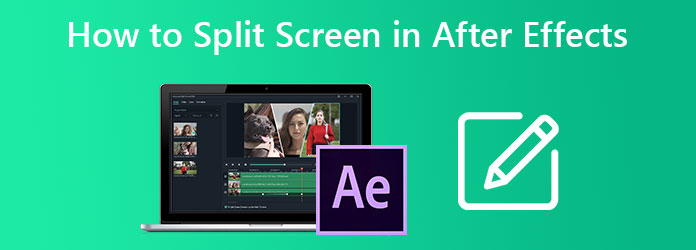
Podzielony ekran nie jest slajdem w After Effects. Jest to slajd, ponieważ nie jest tak płynny, jak inne narzędzia. Dlatego zrobiliśmy wszystko, co w naszej mocy, aby zapewnić Ci uproszczony, ale szczegółowy samouczek, jak płynnie wykonać to zadanie. Oto, co mamy dla Ciebie, jeśli masz już After Effects na swoim urządzeniu komputerowym.
Uruchom oprogramowanie Adobe After Effect na komputerze Mac lub Windows. Możesz natychmiast zaimportować swoje klipy wideo po uruchomieniu, klikając Plik> Importuj. Po zaimportowaniu plików wideo utwórz nazwę pliku dla swojego projektu.
Teraz musisz wyciąć ścieżkę każdego z plików wideo za pomocą edytora osi czasu. Ustaw instrukcję dla punktu cięcia ścieżki. Następnie kliknij Edytuj, a później Podziel warstwę wybór.
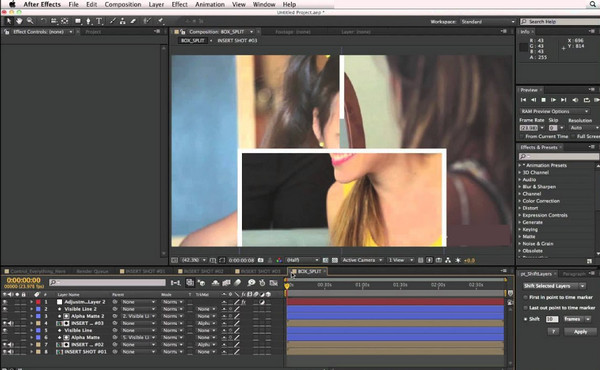
Kiedy już jesteś na Podziel warstwę ustawienie, możesz zacząć odsuwać różne ścieżki warstw cięcia razem. Następnie uwzględnij niektóre wpływy zmian i inne efekty, zgodnie z potrzebami.
Na koniec możesz teraz wyeksportować wideo z nowym podzielonym ekranem, przechodząc do Plik> Eksportuj.
Jak wspomniano wcześniej, Adobe After Effects nie jest łatwym narzędziem dla wszystkich. Oznacza to, że jeśli jesteś nowy w edycji wideo, możesz zostać zbombardowany wymaganiami, takimi jak wtyczki podzielonego ekranu w programie After Effects. Dlatego dajemy Ci najlepszy wybór, którym jest Konwerter wideo Ultimate Blu-ray Master. Jak sama nazwa wskazuje, zapewnia doskonałe rozwiązanie w konwersji wideo, a także w edycji wideo, w tym dzieleniu ekranów. W przeciwieństwie do After Effects, Video Converter Ultimate zapewnia niezwykle łatwy do zrozumienia interfejs, który pomaga początkującym wykonywać pracę łatwo, ale jak profesjonalista.
W rzeczywistości wystarczy kilka kliknięć, aby użytkownicy mogli zobaczyć i zgłosić swoje wyniki. Mówiąc o tym, mogą mieć swoje kreacje w ponad 300 różnych formatach bez osadzonych na nich znaków wodnych! Poza tym ten konwerter wideo Ultimate może również zapewnić i pracować dla Ciebie z następującymi elementami:
Swobodnie pobierz i zainstaluj narzędzie na swoim urządzeniu komputerowym. Nie martw się; jest bezpieczny do nabycia zarówno na urządzeniach Mac, jak i Windows.
Uruchom oprogramowanie, gdy już je masz. Następnie w interfejsie najedź kursorem na Kolaż menu znajdujące się na górze pośrodku wraz z innymi opcjami.
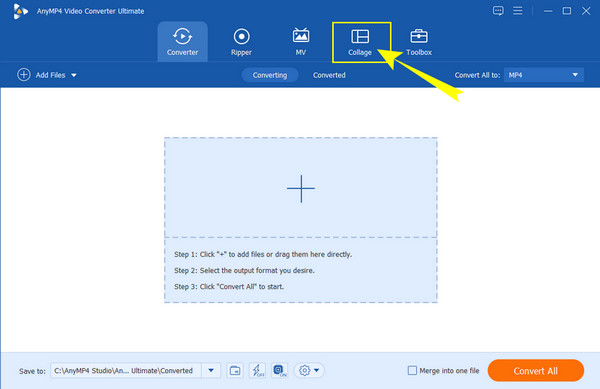
Następnie możesz teraz przesłać filmy, które chcesz połączyć. Jak? Wystarczy kliknąć Plus ikony na ekranie. Możesz także wybrać preferowany szablon spośród licznych opcji poniżej.
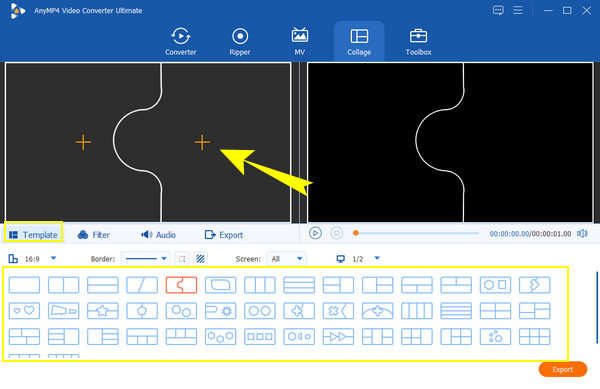
Następnie możesz teraz dostosować filmy do podzielonego ekranu. Po kliknięciu przesłanego filmu zobaczysz narzędzia do edycji, a następnie możesz wyciąć, ulepszyć i dostosować dźwięk pliku. Oprócz tego, część dostosowywania, możesz zastosować efekt do swojego wyjścia, po prostu wybierając jeden z poniższych opcji.
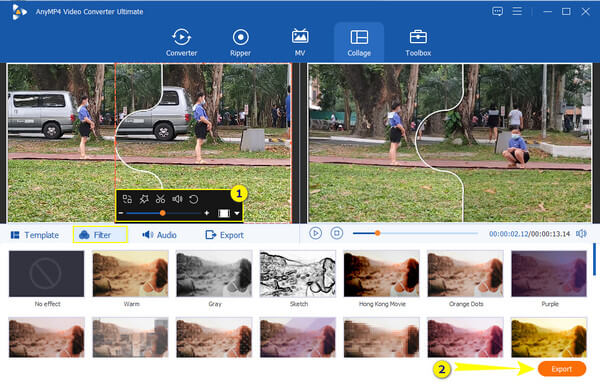
Wreszcie możesz trafić Export przycisk. Następnie możesz spersonalizować plik, edytując pokazane ustawienia wstępne. W przeciwnym razie naciśnij Kliknij Export aby to zakończyć.
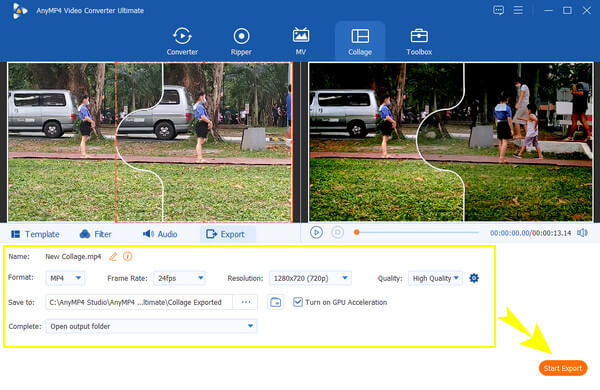
Jeśli chcesz, aby Twoje filmy były bardziej wciągające, spróbuj bezpłatnie skorzystać z szablonu podzielonego ekranu programu After Effects. Aby to zrobić, możesz pobrać różne świetne szablony z zaufanej witryny internetowej, która oferuje takie szablony gotowe do użycia w programie After Effects. Jak już wiesz, w programie After Effects brakuje dobrych szablonów do projektów na podzielonym ekranie, a najlepszym rozwiązaniem jest skorzystanie z pomocy stron internetowych innych firm, takich jak MixKit, Motion Array i elementy Envato. Kliknij tutaj, aby dowiedzieć się, jak to zrobić przycinanie filmów za pomocą programu After Effects.
Nie martw się, ponieważ, jak wspomnieliśmy, pobranie szablonów z witryn oferujących witryny nic Cię nie kosztuje. Oczekujemy jednak większej czujności w tym zakresie.
Czy warto używać After Effect przy dzieleniu ekranów?
After Effects to narzędzie najlepsze dla profesjonalistów. Dlatego dla tych użytkowników na tym poziomie warto skorzystać, co daje kontrastową reakcję dla początkujących.
Czy mogę zainstalować After Effects za darmo?
TAk. After Effects można pobrać i zainstalować bezpłatnie. Daje nowemu użytkownikowi 7-dniowy bezpłatny okres próbny, oferując w nim pełną funkcjonalność.
Ile będzie mnie kosztować zakup After Effects?
Możesz subskrybować After Effects za 20.99 dolarów miesięcznie. Tak, jest to dość drogie jak na edytor wideo.
Podsumowując, After Effects może nie być najlepszym towarzyszem dla początkujących, ale może być najlepszym wyborem dla profesjonalistów. Jednak samouczek na jak podzielić ekran w After Effects może ułatwić ci pracę. Wręcz przeciwnie, dlaczego zadowolisz się czymś, co może cię zmylić, gdzie możesz wykorzystać coś znacznie prostszego, takiego jak Video Converter Ultimate? Tak więc, gdybym był Tobą, wybierz to, co najbardziej Ci odpowiada, wybierz ten niezawodny dla Ciebie i wybierz Konwerter wideo Ultimate!
Więcej Reading
[Rozwiązany] Jak tworzyć wideo z podzielonym ekranem na YouTube / TikTok
Postępuj zgodnie z przewodnikiem krok po kroku w tym artykule, aby umieścić wiele filmów obok siebie, aby w łatwych krokach utworzyć film na podzielonym ekranie za pomocą najlepszego edytora wideo.
[Pełny przewodnik] Przycinanie/skalowanie do podzielonego ekranu w programie Adobe Premiere Pro
Wideo na podzielonym ekranie może jednocześnie opowiadać wiele historii. W tym artykule dowiesz się, jak dzielić ekran z przycinaniem i skalowaniem krok po kroku.
Konkretny przewodnik po tworzeniu kolażu wideo na komputerze / telefonie komórkowym
Dzięki twórcom kolaży wideo, którymi dzielimy się w tym artykule, możesz mieszać i łączyć ze sobą wiele filmów i zdjęć, a także łatwo dekorować swoje dzieła sztuki.
Top 15 twórców kolaży wideo dla systemów Windows / Mac / iPhone / Android
Oto 15 najlepszych aplikacji do tworzenia kolaży wideo, dzięki którym możesz tworzyć niesamowite dzieła sztuki na urządzeniach z systemem Windows, Mac, iPhone i Android, takich jak profesjonaliści.
Podziel ekran